يمنحك الجدول طريقة منظمة ونظيفة لتنظيم التفاصيل في مستندك. إذا كنت تريد ضبط كيفية عرض البيانات، فسنوضح لك كيفية دمج الخلايا في مستندات Google للجداول على الويب وAndroid وiPhone.
ربما تريد تحسين مظهر الجدول من خلال تضمين صف عنوان أو تحسين إمكانية قراءته من خلال تمديد رؤوس الأعمدة. يمكنك القيام بكلا الأمرين بسهولة عن طريق دمج الخلايا في جدول مستندات Google الخاص بك.

كيفية دمج الخلايا في مستندات Google على الويب
إذا كنت العمل في مستندات جوجل على الويب، فإن دمج خلايا الجدول يستغرق بضع خطوات فقط. تذكر أنه يمكنك دمج الخلايا المتجاورة فقط، ولكن يمكنك الدمج رأسيًا أو أفقيًا.
ابدأ بتحديد الخلايا التي تريد دمجها. يمكنك القيام بذلك عن طريق تحديد الخلية الأولى وسحب المؤشر عبر بقية الخلية. ستشاهد بعد ذلك الخلايا المميزة.
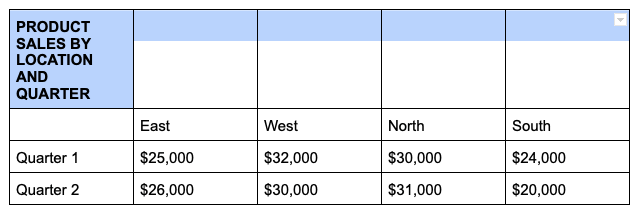
انقر بزر الماوس الأيمن على إحدى الخلايا المحددة واختر دمج الخلايافي القائمة المختصرة.
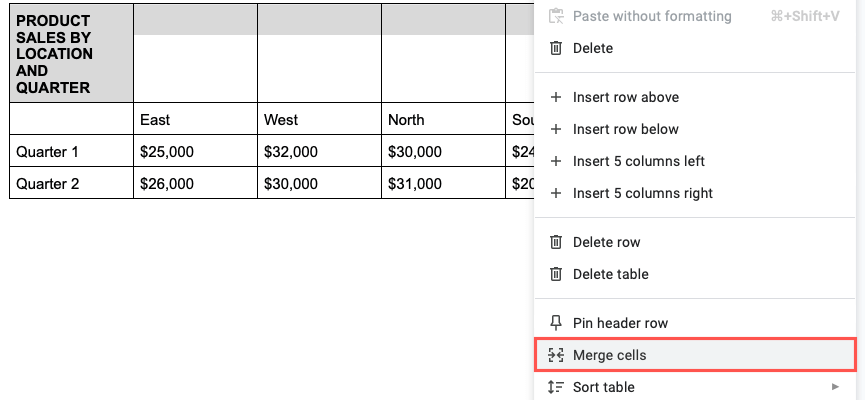
هذا كل ما في الأمر — يجب أن ترى خلاياك مدمجة في خلية واحدة.
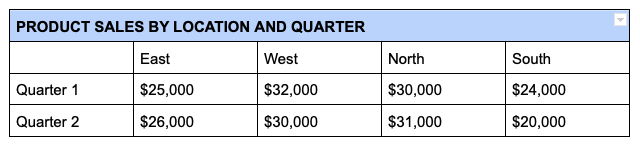
إلغاء دمج الخلايا في محرّر مستندات Google على الويب
إذا قررت لاحقًا أن الخلايا المدمجة لا تعمل، فيمكنك إلغاء دمجها بنفس السهولة. تذكر أنه يمكنك فقط إلغاء دمج الخلايا التي قمت بدمجها مسبقًا.
انقر بزر الماوس الأيمن على الخلية المدمجة واختر إلغاء دمج الخلايافي القائمة المختصرة.
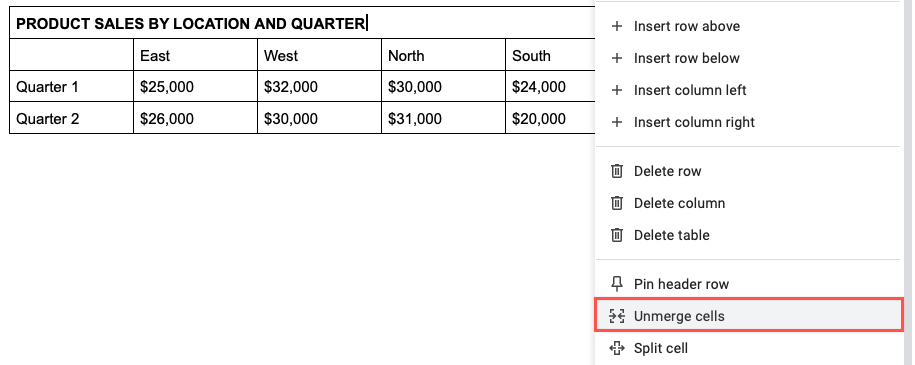
ستشاهد بعد ذلك عودة الخلايا إلى حالتها الأصلية.
كيفية دمج الخلايا في مستندات Google على Android
إذا كنت تستفيد من العمل مع مستندات Google أثناء التنقل، فيمكنك أيضًا دمج خلايا الجدول في التطبيق على Android. بالإضافة إلى ذلك، لديك طريقتان مختلفتان للقيام بذلك.
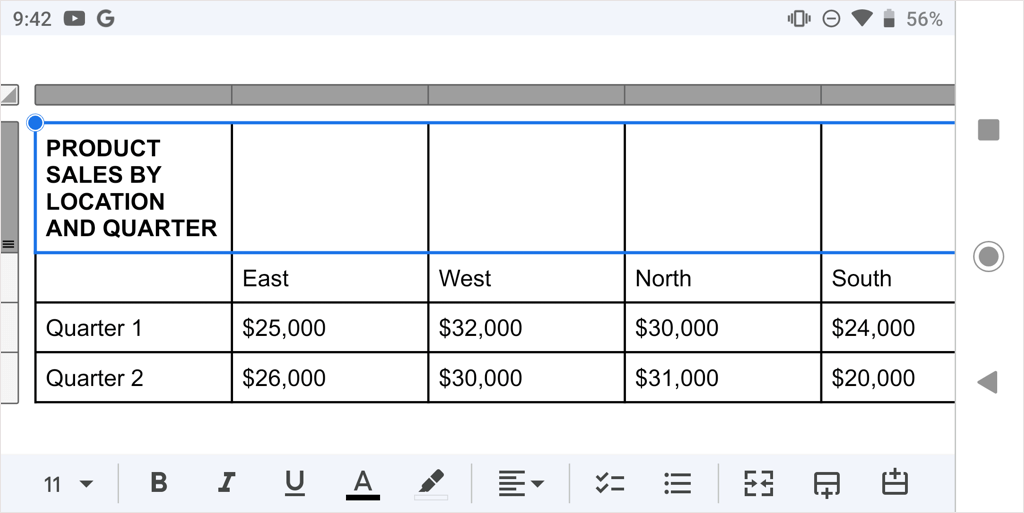
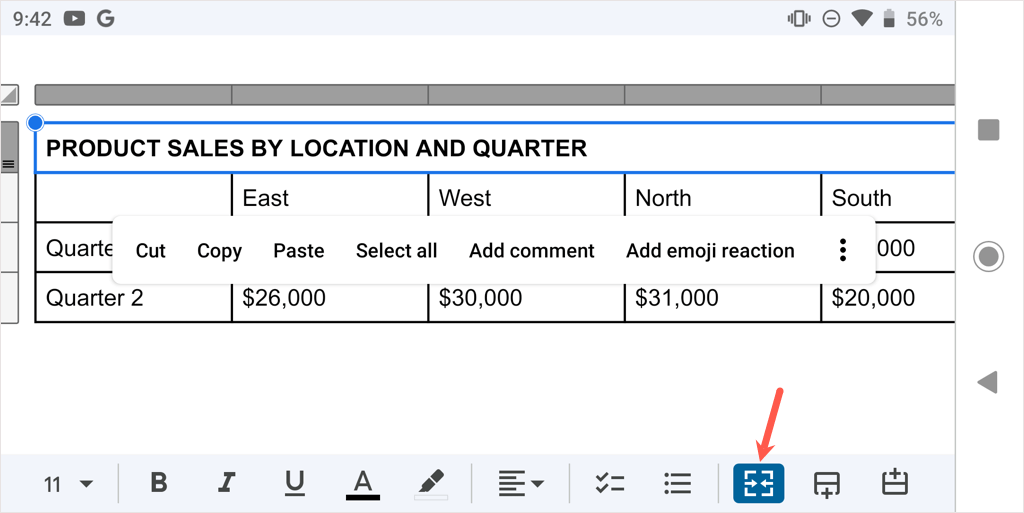
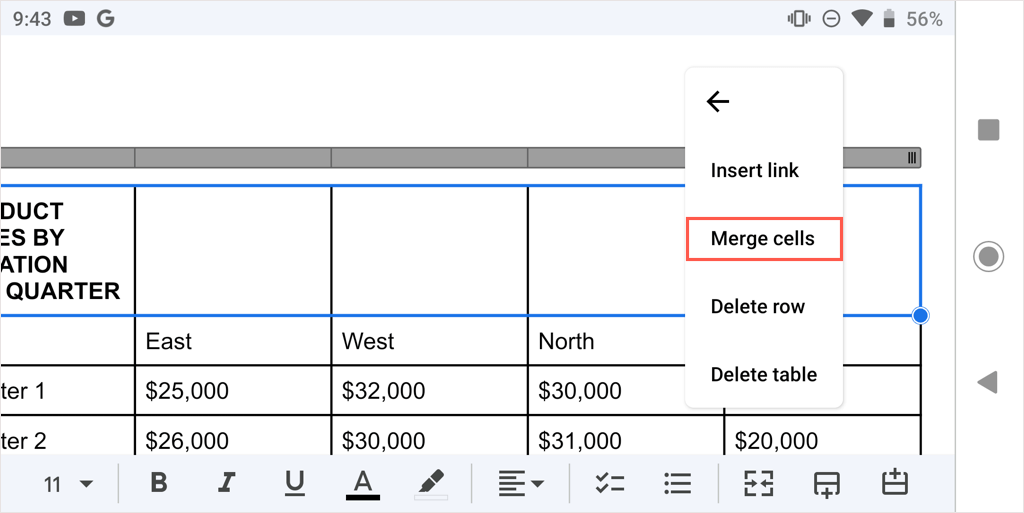
لإلغاء دمج الخلية لاحقًا، اتبع نفس الخطوات وقم بإلغاء تحديد الزر دمجأو اختر إلغاء دمج الخلايافي قائمة النقاط الثلاث.
كيفية دمج الخلايا في مستندات Google على iPhone وiPad
كما هو الحال مع Android، يمكنك دمج الخلايا في تطبيق مستندات Google على iPhone وiPad ويمكنك استخدام إحدى الطريقتين.
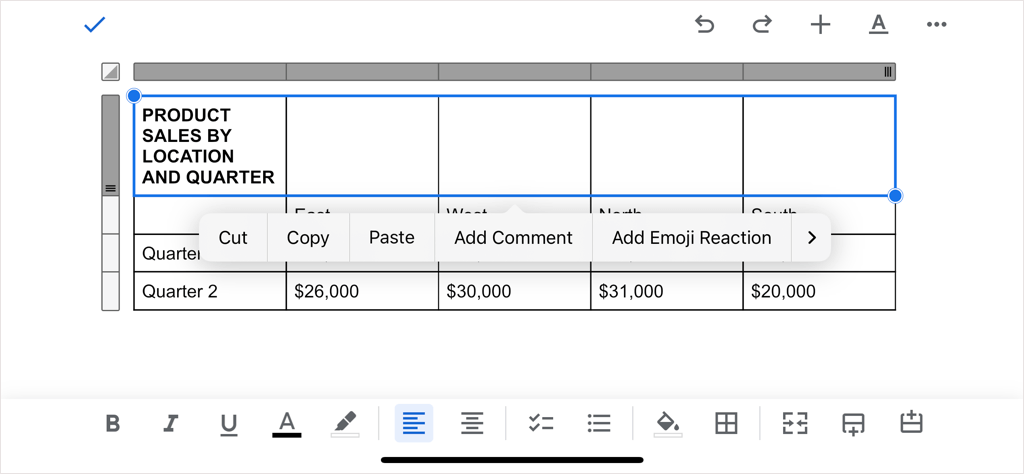
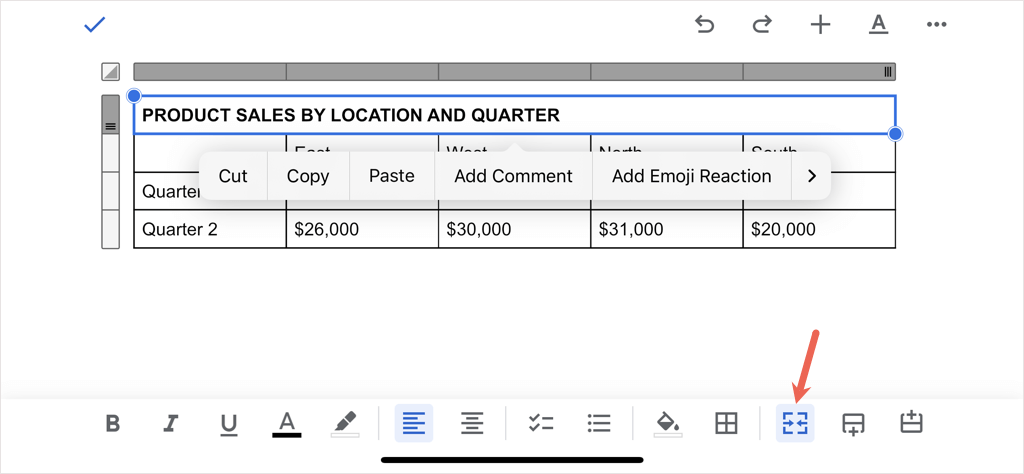 <البداية = "4">
<البداية = "4">
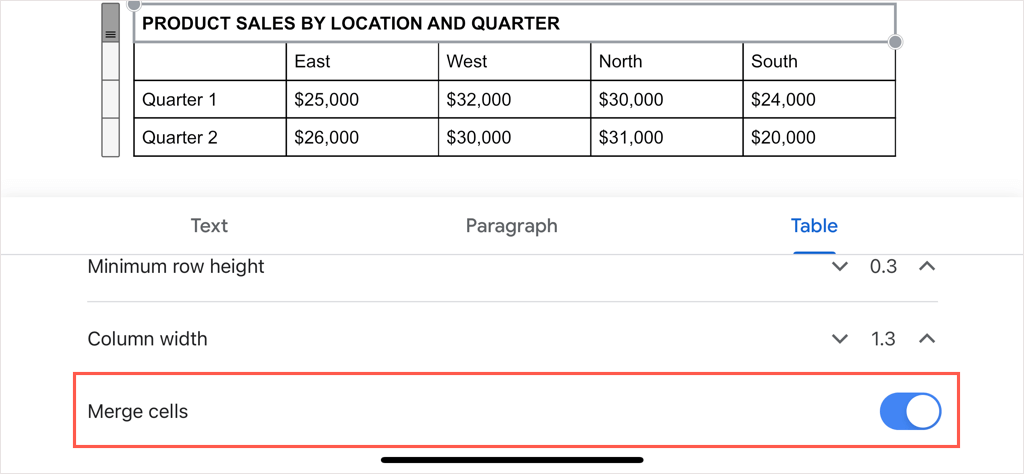
لإلغاء دمج الخلية لاحقًا، اتبع نفس الخطوات وقم بإلغاء تحديد زر دمجأو قم بإيقاف تشغيل مفتاح التبديل دمج الخلايا.
سواء كان عنوانًا أو عناوين أو بيانات أخرى، يمكنك دمج الخلايا بسهولة في جدول محرر مستندات Google. للمزيد، انظر كيفية إزالة حد من جدول في المستندات.
.